
Google Maps on veebisait ja rakendus, mida me regulaarselt kasutame. Saame seda regulaarselt kasutada, et kogu aeg oma marsruute planeerida, et saaksime sellest palju kasu. Selle kasutamisel on tavaline, et sisestame saidi nime. Kuigi rakenduses saame koordinaate kasutada ka kohtade leidmiseks või marsruutide planeerimiseks.
See, kuidas saame Google Mapsis koordinaate kasutada see tekitab kasutajate seas kahtlusi. Seetõttu näitame allpool, kuidas saame neid veebis või rakenduses kasutada, see töötab mõlemas versioonis samamoodi. Seega, kui soovite neid kasutada, on see teie jaoks võimalik.
Kuidas koordinaate Google Mapsis kasutatakse
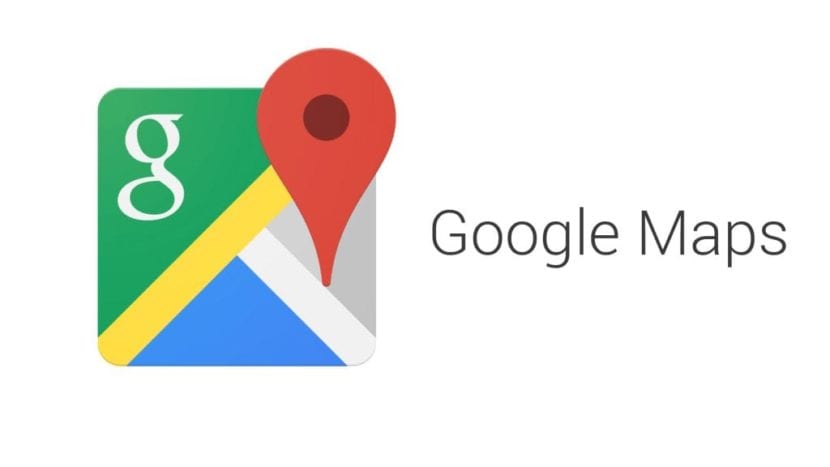
Koordinaatide kasutamisel selles teenuses on väga oluline detail, on sama vorming. Kuna Google Mapsis palutakse meil need sisestada konkreetsel viisil, siis kui teeme seda muul viisil, siis see ei toimi hästi. Veeb võimaldab meil neid koordinaate sisestada kolmel erineval viisil. Saadaval on järgmised meetodid:
- Kraadid, minutid ja sekundid (DMS):
41°24'12.2"N 2°10'26.5"E - Kraadid ja kümnendminutid (DMM):
41 24.2028, 2 10.4418 - Kümnendkraadid (DD):
41.40338, 2.17403

Mis tahes neist kolmest meetodist on kasulik, kui sisestame need koordinaadid veebi või rakendusse. Kuid on oluline, et me seda kasutaksime, sest vastasel juhul pole meil oodatud tulemust. Lisaks Google Mapsi toe veebisaidil endal antakse mõned näpunäited, mida meeles pidada kui kasutame koordinaate, nii et kõik läheks paremini:
- Tähe "g" asemel kasutage kraadi sümbolit
- Koma asemel on soovitatav kasutada kümnendkohti. Parim viis on seega järgmine:
41.40338, 2.17403. - Kirjutage kõigepealt laiuskraadi koordinaadid ja seejärel pikkuskraadide koordinaadid
- Veenduge, et laiuskraadi esimene number oleks alati vahemikus -90 kuni 90
- Kontrollige, et pikkuskraadide esimene number oleks alati vahemikus -180 kuni 180
Kuidas sisestada koordinaadid
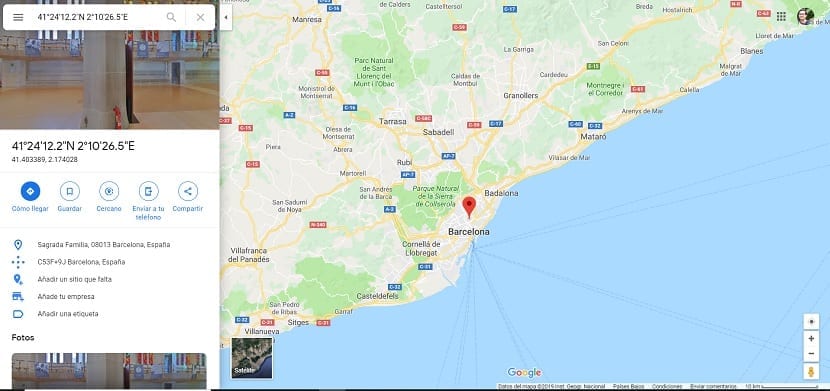
Kui oleme selgeks saanud vormingu, mida peame Google Mapsis kasutama ja oleme pööranud tähelepanu nõuannetele, mida Google ise meile annab, saame hakata neid koordinaate otsima või sisestama. Kõigepealt peame arvutis avama kas selle sirvimisteenuse rakenduse või veebisaidi. Mõlemal juhul on süsteem sama.
Otsinguribal on Google Maps seal, kus me peame olema sisestage koordinaadid, mida soovime otsida. Selleks kasutame mis tahes vorminguid, mida oleme eelmises osas maininud. Kui need koordinaadid on sisestatud, peame lihtsalt vajutama sisestusklahvi Enter või klõpsama suurendusklaasi ikoonil. Sel viisil viiakse läbi eelmainitud otsing. Seejärel näeme mõne sekundi pärast, kuidas kaardil kuvatakse koht, kuhu need koordinaadid kuuluvad.
Võib juhtuda, et Google Maps näitab meile seda punkt kaardil, kuhu need koordinaadid kuuluvad, kuid ärge näidake selle saidi täpset nime. Kuigi on tavaline, et see on näidatud nimetatud koha kirjelduses, mida näeme ekraani vasakul küljel, aadressi või nime. Sel moel saame teada, kas see on see, mida me seekord otsisime. Nii et võime juba teada saiti, kuhu kuuluvad need konkreetsed koordinaadid, mida me rakenduses otsisime. Aga kui teil on kahtlusi, saate alati kaardilt vaadata, kas nad on meid saatnud sinna, kuhu me tegelikult tahtsime minna.

Seda juba oleme saanud kasutada Google Mapsi koordinaate. Nagu näete, pole see üldse keeruline. Ainus asi on see, et peate pöörama tähelepanu vormingule.